안녕하세요 허걱입니다.^^
이번 시간에는 타이틀 화면을 바꿔보는 방법에 대해서 알아보겠습니다.
(스샷이 작아서 안보일 경우 클릭하면 크게 볼 수 있습니다.)
타이틀 화면이란 저번 강좌에서 만들었던 프로젝트를 테스트 해봤을 때
실행된 처음 화면을 말합니다.
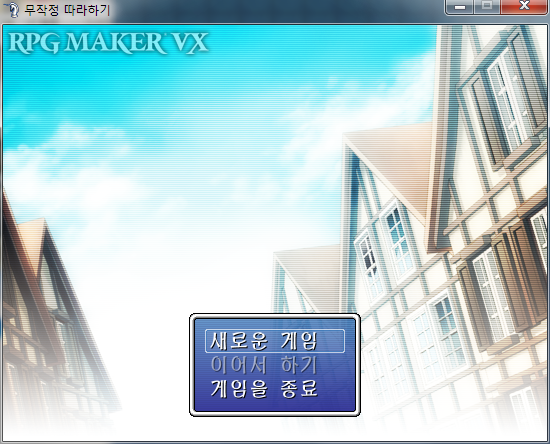
먼저 타이틀로 쓸 그림파일을 준비합니다.
RPG Maker VX (이하 vx) 의 기본 해상도는 544 x 416 입니다.
즉, 544 x 416 크기의 그림을 준비하시면 되겠습니다.
※ 그림파일의 이름은 Title 이라고 해줘야 타이틀 화면으로 적용됩니다.
그리고 프로젝트에서 소재관리 창을 열어줍니다.
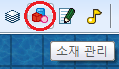 위쪽 아이콘 메뉴중
위쪽 아이콘 메뉴중
위의 그림과 같은 아이콘이 있습니다. 이것을 클릭해주던가,
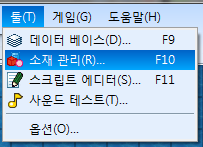
메뉴 => 툴 에서 소재관리(R)... 혹은 F10 을 눌러서 소재관리 창을 열어줍니다.
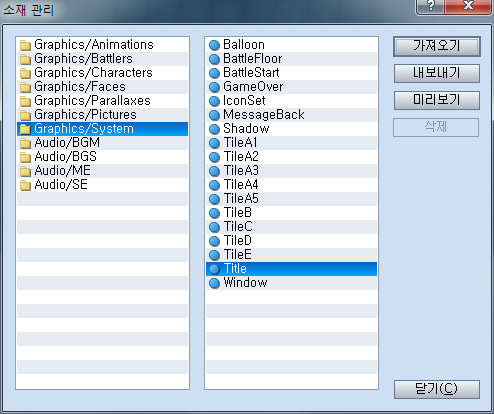
소재 관리 창의 모습입니다.
왼쪽은 각각 폴더들을 나타냅니다. 왼쪽의 폴더중에서 Graphics/System 을 선택해주면
오른쪽과 같이 Balloon, BattleFloor.... Title, Window... 등등의
Graphics/System 폴더에 들어있는 여러가지 소재들이 보여집니다.
그 중에서 타이틀의 화면을 바꾸기 위해서는 Title파일을 변경해 주면 됩니다.
Graphics/System 폴더를 선택한 상태에서 '가져오기' 버튼을 클릭해서
먼저 준비해둔 Title 라는 이름의 그림파일을 선택해서 불러옵니다.
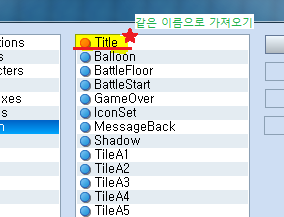
제대로 가져왔다면 왼쪽과 같이 Title 이라는 이름의 왼쪽 아이콘이 빨간색으로 변한것을 볼 수 있습니다.
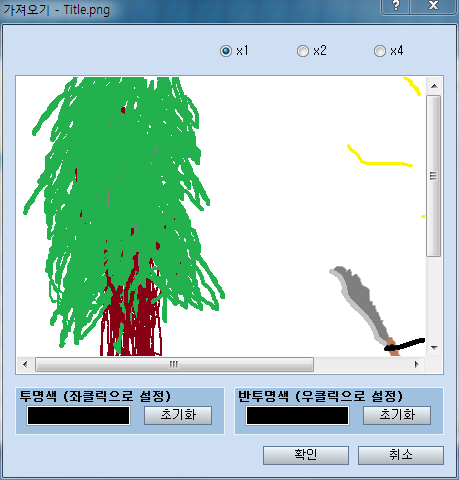
파일의 형식이 투명색이 지정된 PNG파일이 아닐경우는
위와같이 투명색을 지정해 주는 창이 뜰 수 있습니다.
이때 마우스 왼쪽 클릭을 하면 클릭한 색상은 투명색이 됩니다.
마우스 오른쪽 클릭으로 반 투명색을 지정할 수 있습니다.
이렇게 한 다음 다시 테스트 플레이를 해보면 타이틀 화면이 바뀐것을 볼 수 있을겁니다.
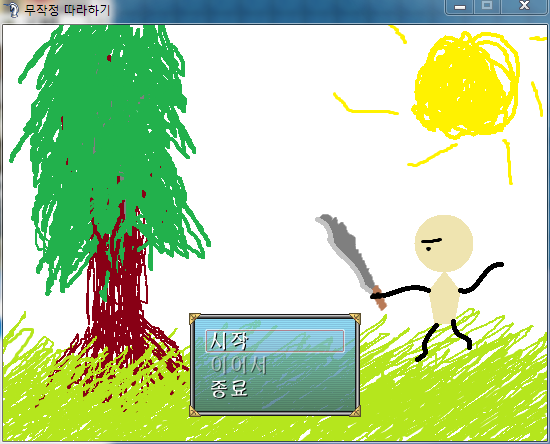
짠~~ 어라? 그런데...?

처음에는 이런 윈도우였는데 글씨도 바뀌고 그랬네요.
※ 여기서 윈도우란?
뒷 배경이 아니라 위와같이 따로 표현해 주는 창을 말합니다.
이건 메뉴를 나타내는 창이니깐 메뉴 윈도우 라고 할 수 있겠네요.
윈도우를 바꾸는 방법은 방금 했던 타이틀 그림을 바꾸는 방법대로 하면 됩니다.
이번에는 윈도우에 필요한 그림을 준비해서 Window 라는 이름으로 소재 관리 창에서 불러오면 됩니다.
직접 해보세요^^
윈도우 스킨 자료실 : http://nioting.com/zbxe/?mid=game_souce_VX&category=52777
이제 글씨를 바꾸는 방법을 보자면.
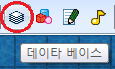 왼쪽과 같은 데이터 베이스 아이콘을 클릭하거나
왼쪽과 같은 데이터 베이스 아이콘을 클릭하거나
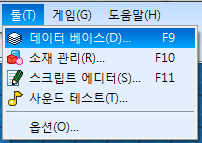
메뉴 => 툴 에서 데이터베이스(D)... 항목을 클릭, 또는 F9 키를 눌러서 데이터 베이스 창을 불러옵니다.
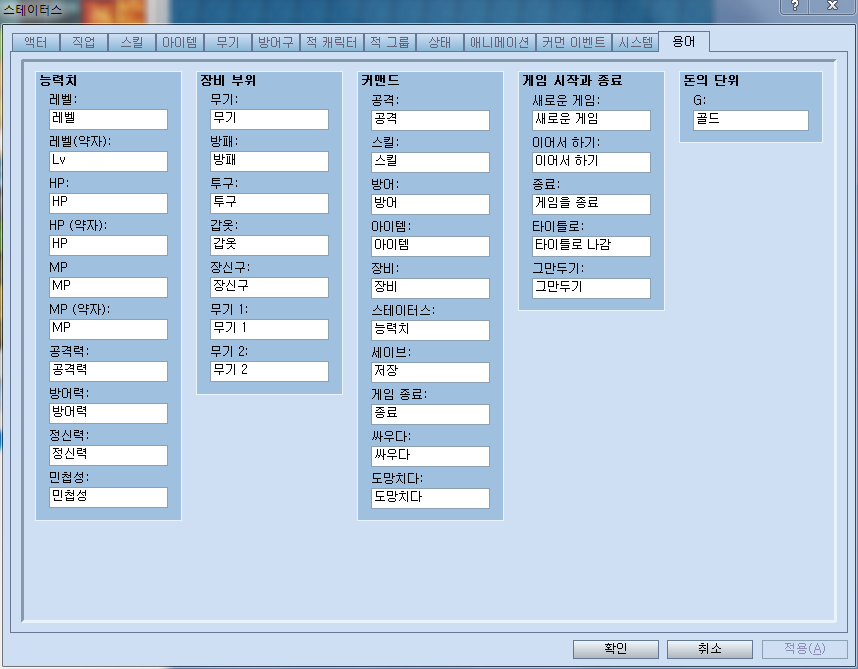
데이터 베이스에서 위쪽 액터, 직업, 스킬... 등등 데이터베이트 탭 중에서
가장 오른쪽에 있는 용어 탭을 선택했을 때의 화면입니다.
타이틀 화면의 '새로운 게임', '이어서 하기', '게임을 종료' 등의 공통적으로 사용되는 글씨들을
이곳에서 바꿔줄 수 있습니다.
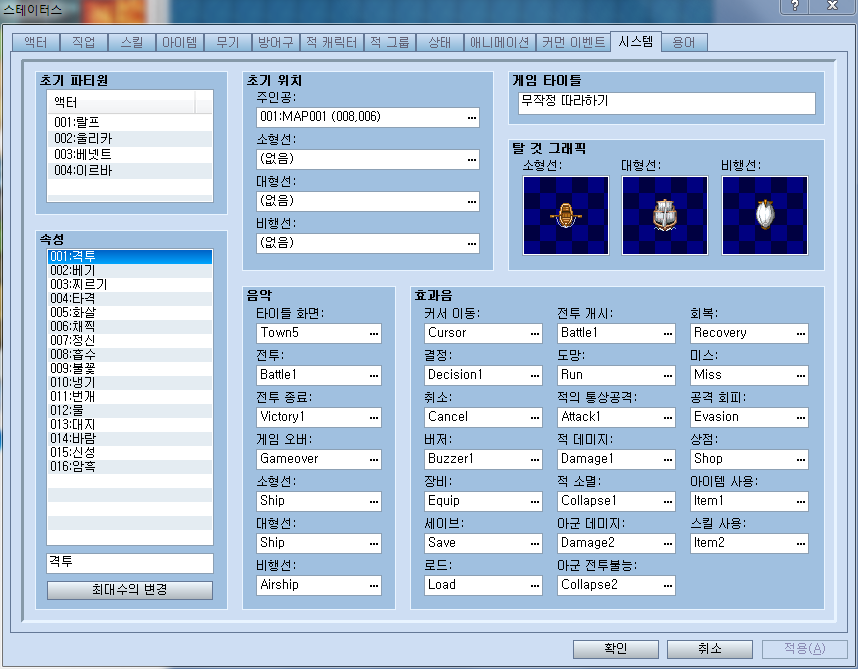
이것은 용어 탭 바로 옆에있는 시스템 탭의 화면입니다.
오른쪽 위를 보면 저번 강좌에서 말했던 게임 타이틀을 변경해 줄 수 있는곳도 보이네요.
데이터 베이스란 위에 예를들었던 용어나 시스템 뿐만 아니라
앞으로 제작하게 될 게임의 모든 자료를 관리할 수 있는 기능입니다.
(처음 시작하는 동료들이나 적캐릭터의 HP, MP, 주인공의 능력치나 스킬,아이템,무기,방어구 등등...)
데이터 베이스에서 어떤것들을 바꿀 수 있고 어떤것들을 적용할 수 있는지는
직접 액터부터 용어까지 전부 눌러보면서 확인해 보시기 바랍니다.
그럼 이것으로 이번 강좌를 마치겠습니다.
소재 관리와 데이터 베이스를 다시한번 확인하면서 기능을 익힌다면 더 좋은 게임을 만들 수 있을 겁니다^^
 - 무작정 따라하기 - 3. 맵만들기 (메뉴 알아보기)
- 무작정 따라하기 - 3. 맵만들기 (메뉴 알아보기)
 - 무작정 따라하기 - 1.프로젝트 작성
- 무작정 따라하기 - 1.프로젝트 작성












